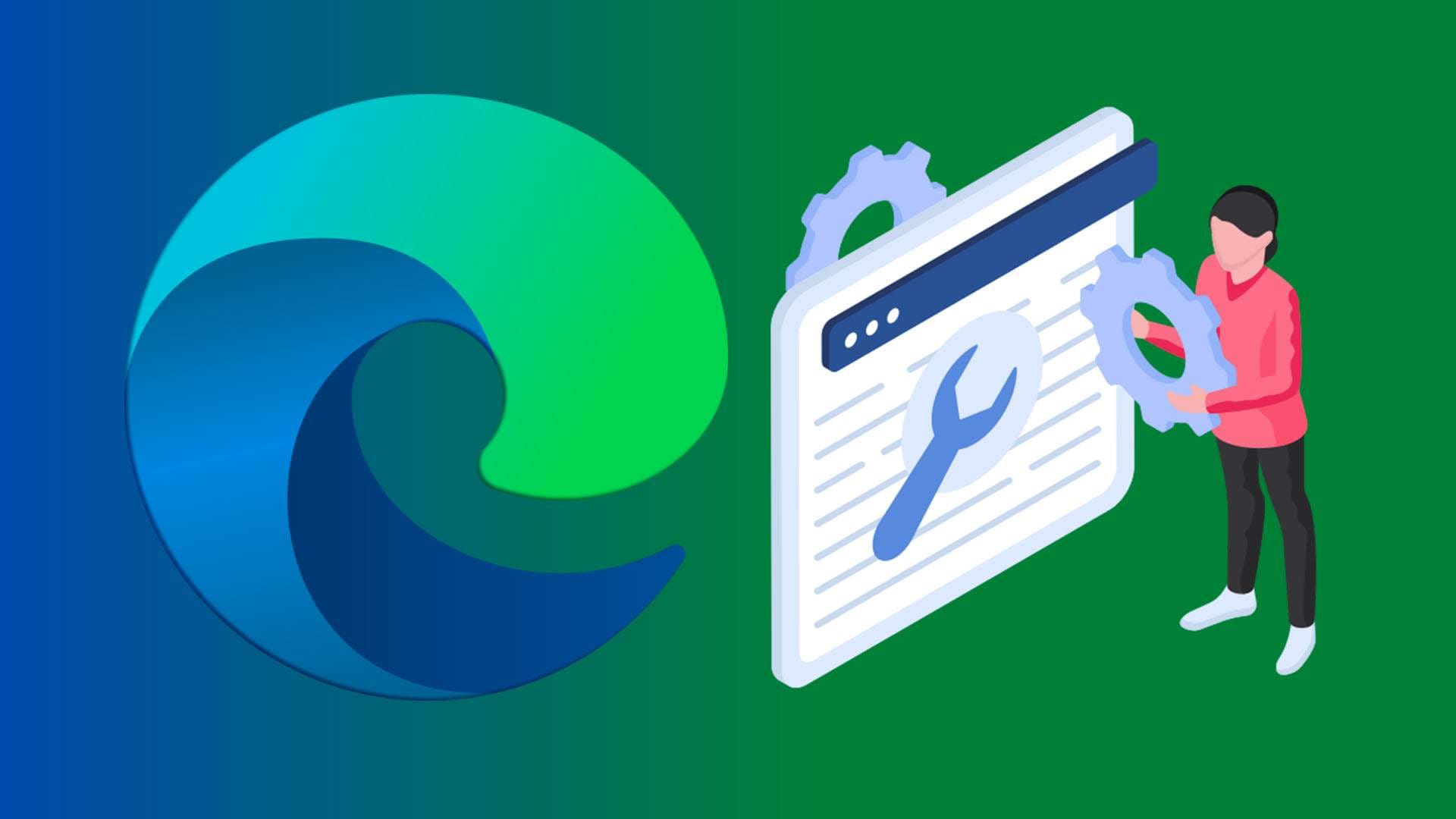I browser come Microsoft Edge utilizzano i **cookie** per migliorare l’esperienza online degli utenti. Questi cookie sono piccole porzioni di dati memorizzati all’interno del browser, e grazie a loro i siti che visiti frequentemente possono ricordare le tue preferenze, come ad esempio l’attivazione di temi specifici o della modalità “Dark Mode”.
Nonostante i cookie forniscano vantaggi significativi, possono anche causare alcuni problemi, motivo per cui potresti volerli eliminare. Edge consente di farlo manualmente, ma questo processo può risultare ripetitivo e dispendioso in termini di tempo. Ecco quindi come configurare Edge affinché **cancelli automaticamente i cookie** ogni volta che chiudi il browser.
Come Cancellare i Cookie del Browser in Edge Ogni Volta che Chiudi il Browser
Nel menu delle **Impostazioni di Microsoft Edge**, puoi configurare il browser per rimuovere automaticamente tutti i cookie al termine di ogni sessione. Seguendo questi semplici passaggi, risparmierai tempo e garantirai una navigazione più sicura.
Passaggio 1: Aprire Microsoft Edge
Avvia Microsoft Edge e fai clic sul pulsante “Menu”, rappresentato da tre punti nell’angolo in alto a destra. Seleziona poi “Impostazioni”.
Passaggio 2: Navigare alla Sezione Privacy
Accedi al sottomenu “Privacy, ricerca e servizi” posizionato sulla sinistra.
Passaggio 3: Sezione di Eliminazione Dati di Navigazione
Scorri verso il basso fino alla sezione “Elimina dati di navigazione” e fai clic su “Scegli cosa eliminare ogni volta che chiudi il browser”.
Passaggio 4: Attivare l’Eliminazione dei Cookie
Assicurati che l’interruttore accanto a “Cookie e altri dati dei siti” sia impostato su “Attivo”. Se desideri mantenere i cookie per alcuni siti, puoi premere il pulsante “Aggiungi”. In caso contrario, puoi riprendere subito la navigazione e Edge cancellerà automaticamente i cookie ogni volta che chiudi il browser.
Procedura per l’App Mobile di Edge
La procedura per l’**app mobile di Edge** è simile, ma ci sono alcune piccole differenze. Ecco come procedere:
Passaggio 1: Aprire l’App Edge
Avvia l’app Edge e tocca il pulsante con tre linee orizzontali per accedere alle opzioni. Seleziona “Impostazioni”.
Passaggio 2: Navigare ai Dati di Navigazione
Vai alla sezione “Privacy, sicurezza e servizi”. Successivamente, fai clic su “Elimina dati di navigazione”.
Passaggio 3: Attivare l’Eliminazione dei Dati al Momento dell’Uscita
Attiva l’opzione “Elimina dati di navigazione all’uscita” e assicurati che la casella accanto a “Cookie e dati dei siti” sia selezionata.
Perché È Importante Cancellare i Cookie in Edge
Ora che hai appreso come cancellare i cookie del browser in Edge, potresti chiederti se valga la pena farlo e perché. Ecco alcune considerazioni importanti:
Correzione di Bug
Come accennato in precedenza, i cookie possono a volte causare problemi nel browser, inclusi bug o messaggi di errore che si verificano mentre cerchi di utilizzare Edge o accedere a determinati siti. Cancellare la cache e i cookie è un utile passaggio di **risoluzione dei problemi** per affrontare queste problematiche. Se configuri Edge per eliminarli automaticamente, ridurrai la probabilità di incontrare errori legati ai cookie.
Preoccupazioni per la Privacy
I cookie non sono necessariamente intrusivi, ma ci sono cookie di terze parti utilizzati da aziende pubblicitarie o piattaforme di social media che raccolgono dati su di te e seguono le tue attività online. Questo è un problema per molti utenti preoccupati per la loro **privacy online**. Eliminare i cookie ogni volta che chiudi Edge rende più difficile per i tracker monitorare le tue abitudini di navigazione.
Quando Si Naviga da Dispositivi Pubblici o Condivisi
Se stai utilizzando un dispositivo pubblico, come un computer scolastico, lavorativo o in biblioteca, è particolarmente importante eliminare i cookie. In caso contrario, una volta che lasci il dispositivo, qualcun altro potrebbe accedere ai tuoi siti visitati, alle tue impostazioni personali e, potenzialmente, ai tuoi dettagli di accesso.
Conclusione
In conclusione, capire come gestire i cookie nel browser Microsoft Edge non solo ottimizza la tua esperienza di navigazione, ma contribuisce anche a proteggere la tua **privacy** e a mantenere il tuo dispositivo libero da errori indesiderati. Configure il browser per cancellare i cookie automaticamente non è solo una questione di praticità, ma una misura essenziale per una navigazione responsabile e sicura. Con **questi semplici passaggi**, puoi goderti un’esperienza di navigazione più fluida e sicura su Edge.
Marco Stella, è un Blogger Freelance, autore su Maidirelink.it, amante del web e di tutto ciò che lo circonda. Nella vita, è un fotografo ed in rete scrive soprattutto guide e tutorial sul mondo Pc windows, Smartphone, Giochi e curiosità dal web.